プロジェクト詳細パネル
プロジェクトパネルには、プロジェクトに関するさまざまな情報が表示され、ユーザーはプロジェクトの構成を変更できます。
[プロジェクトの詳細]パネルを開くには、[プロジェクト]> [プロジェクトについて]を選択します。
プロジェクト詳細パネルには以下の内容が含まれます:
全般: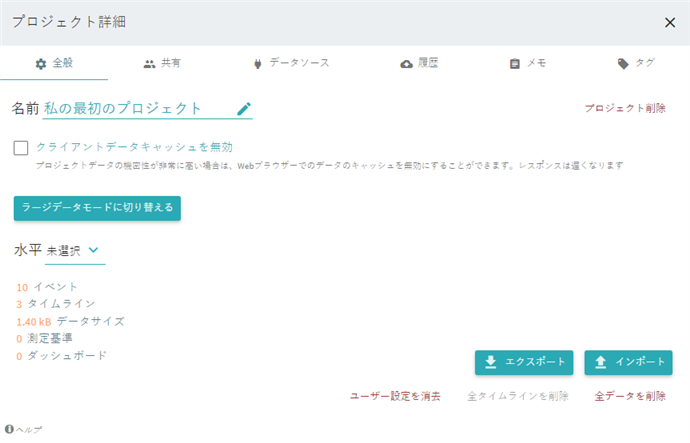
- プロジェクト名と、プロジェクト名の変更機能。
- クライアントデータキャッシュを無効機能
プロジェクトデータの機密性が非常に高い場合は、Webブラウザのデータのキャッシュを無効にすることができます。この機能を有効すると、起動時に時間がかかります。 - インポート/エクスポート
プロジェクトの設定と構成は、プロジェクトにインポートまたはエクスポートすることができます。 - データ削除
全タイムラインを削除:[全タイムラインの削除]を選択すると、イベント関連のデータが削除されます。 これは、アップロードされたデータが削除されることを意味します。 タイムラインを削除すると、アップロードしたイベント関連のデータはすべて消去されますが、構成やプロジェクトメタデータ(保存したセット、アイコン、ファイルマッピング、クエリなど)は保持されます。
全データを削除:[全データを削除]を選択すると、プロジェクト内のすべてのデータが削除されます。 つまり、保存されたデータマッピング、アイコン、セット、フィルタ、履歴が削除されます。 全データを削除は、メタデータを含むプロジェクト全体を消去、プロジェクトを空白の状態にします。
共有:
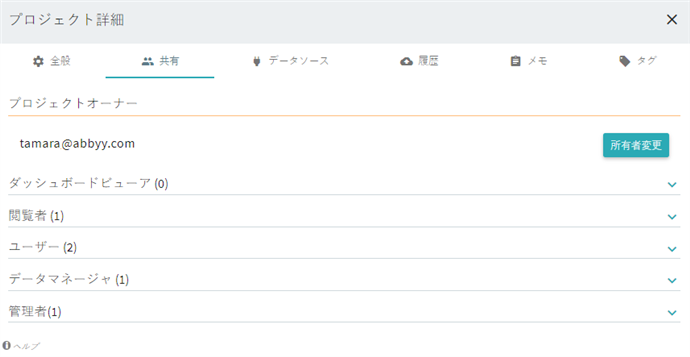
プロジェクトには任意の数、ユーザー登録可能で、ユーザーは複数プロジェクトに属せます。
プロジェクトのユーザーの権限は以下のいずれかとなります:
- オーナー - プロジェクトの作成者。プロジェクトのオーナー(所有者)は1人のみです。オーナー権限は別のユーザーに譲渡することができます。オーナー(所有者)は管理者のすべての権限を持っています。
- ダッシュボードビューア–ダッシュボードのみを表示できます。
- 閲覧者 - データの表示のみ可能です。セット、クエリを保存できず、タグの作成、削除もできません。
- ユーザー - データの表示の他、セット、クエリ、タグを保存できます。
- データマネージャ - データをアップロードするパネル(画面)にアクセスでき、新規データをアップロードできます
- 管理者 - データの表示ができます。新規データをアップロード、他のユーザーを追加/削除、他のユーザーの権限を変更できます(所有者を除く)
管理者または所有者は、別のユーザーを管理者にしたり、管理者権限を取り消したりできますが、所有者だけは例外です。管理者はユーザーグリッドのドロップダウンリストをクリックして、他のユーザーの権限を変更できます。
管理者は、ユーザーのEメールを入力し、Enterをクリックすることで、プロジェクトに別のユーザーを追加、作成できます。その場合:新規ユーザーは「ユーザー」権限で作成されます。
ユーザーが既にABBYY Timelineのアカウントを所有している場合は、新規プロジェクトへのアクセスに関する通知が送信されます。
ユーザーにアカウントがない場合は、ABBYY Timelineに新規アカウントが自動的に作成され、ユーザーに一時パスワードを記載したEメールを送信します - ユーザーがパスワードを紛失した場合と全く同じです - ユーザー管理ドキュメントを参照してください。
データソース:
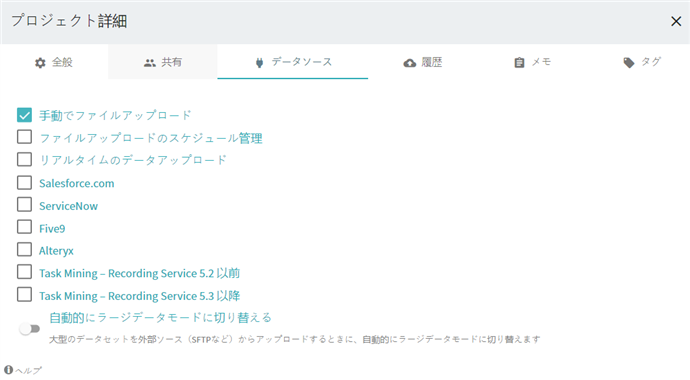
この画面で、プロジェクトにデータをアップロードするためのソースを選択できます。
履歴:
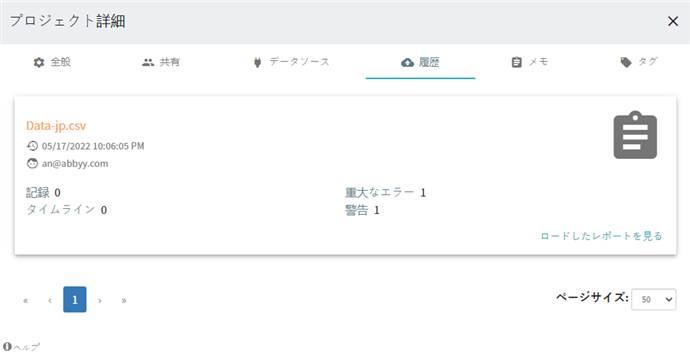
この画面では、プロジェクトへのデータアップロードの状況に関する詳細情報を確認できます。
メモ:
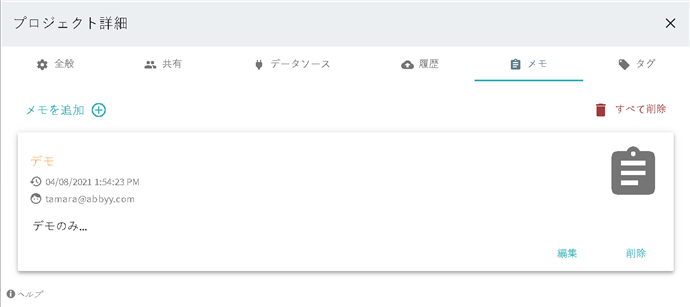
この画面では、プロジェクトにコメントを追加できます
タグ:
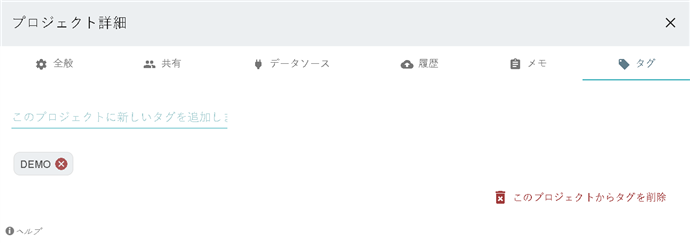
この画面では、プロジェクトにタグを追加できます。 このプロジェクトにアクセスできるユーザーは、[プロジェクトリスト]パネル([プロジェクトメニュー> 開く)で設定されているタグを確認できます。
9/22/2023 8:59:48 AM